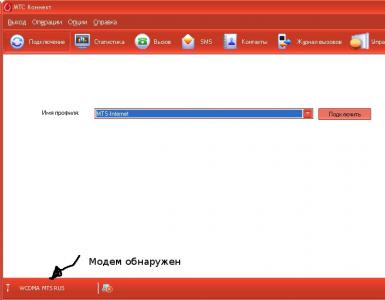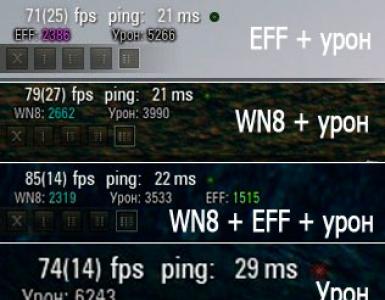Режим инкогнито в браузере Яндекс: что это, как включить и отключить. Режим Инкогнито в Яндекс.Браузере: как включить, отключить на мобильном телефоне в Андроид, iOS? Что значит, дает режим Инкогнито в Яндекс.Браузере? Приватная вкладка в яндексе на андро
Описание режима «Инкогнито» в «Яндекс.Браузере» для мобильных платформ iOS и Android.
Разработчики популярных браузеров постоянно обновляют свои приложения с целью сделать работу своих пользователей в интернете максимально комфортной. С каждым обновлением браузеры получают всё новые функции. К ним относятся: сохранение паролей и данных автозаполнения, сохранение истории загрузок, посещённые пользователями сайты и их адреса. Однако данные функции не всегда полезны, т.к. в последнее время большинство пользователей предпочитают скрывать своё присутствие в сети от посторонних глаз.
Именно для таких пользователей всемирно известный поисковик «Яндекс » разработал собственный браузер для ПК и мобильных устройств «Яндекс.Браузер », который имеет уникальный режим «Инкогнито ». Рассмотрим его немного подробнее.
Обзор режима «Инкогнито» в «Яндекс.Браузере»
Что такое режим «Инкогнито» в «Яндекс.Браузере» и что он даёт?
- «Яндекс.Браузер », как и большинство современных приложений такого рода, автоматически сохраняет всю историю посещений сайтов и данных автозаполнения. Это сделано для того, чтобы пользователю не приходилось каждый раз запоминать и с нуля вводить адрес того или иного сайта, пароля или логина, т.к. на смартфонах и планшетах это делать крайне неудобно. Но зачастую такая функция очень вредит. Особенно когда одним устройством пользуются несколько человек в семье или когда необходимо зайти в свой личный кабинет с планшета знакомого.

- Для того, чтобы история посещения сайтов и автозаполнения форм не была сохранена, был придуман режим «Инкогнито ». Его активация обеспечивает 100% конфиденциальность. Вы смело можете посещать любые сайты, заходить в личные кабинеты электронных кошельков и банков, не боясь за то, что Ваши пароли попадут в чужие руки. При этом во время использования «Яндекс.Браузера » в режиме «Инкогнито » можно менять настройки, делать закладки и скачивать файлы, которые в дальнейшем будут сохранены.
- Некоторые пользователи ошибочно полагают, что активированный режим «Инкогнито » скроет их присутствие в сети от глаз других пользователей интернета. Иными словами, сделает их невидимкой. Это мнение является ошибочным. Режим «Инкогнито » рассчитан на сокрытие посещений только на том устройстве, на котором используется «Яндекс.Браузер ». Если Вы зайдёте в какую-нибудь социальную сеть или на форум с активированным режимом, то пользователи этих ресурсов смогут увидеть Вас в сети.

- У режима «Инкогнито » есть как плюсы, так и минусы. К минусам относится тот факт, что при активированном режиме пользователь лишается защиты соединения по Wi-Fi и к нему на устройство могут проникнуть разнообразные вирусы, которые в дальнейшем очень сильно могут навредить его смартфону или планшету. Так что, только Вам решать, пользоваться ли режимом «Инкогнито » или нет.
Вот полный список возможностей мобильного «Яндекс.Браузера », которые становятся недоступны при активированном режиме «Инкогнито»:
- Вкладки в режиме «Инкогнито » не синхронизируются
- Недоступно использование Турбо-режима
- Исчезает подборка индивидуальных рекомендаций
- Соединения по Wi-Fi лишаются защиты
Как включить режим «Инкогнито» в «Яндекс.Браузере» на iPhone, iPad и устройствах с операционной системой Android?
Процесс активации режима «Инкогнито » не зависит от того, с какой операционной системой устройство Вы используете. Активация происходит в самом «Яндекс.Браузере », который выглядит и управляется одинаково как на iPhone и iPad , так и на устройствах на платформе Android . Чтобы активировать режим «Инкогнито » в «Яндекс.Браузере », проделайте следующее:

- Шаг 1 . Запустите «Яндекс.Браузер » на своём устройстве и нажмите на значок вызова меню (три точки в правом нижнем углу). Если значок не отображается, вызовете меню соответствующей кнопкой на телефоне или планшете.

- Шаг 2 . В меню найдите пункт «Новая вкладка Инкогнито » и нажмите на него. Дело сделано. Фон браузера станет серым и на этой вкладке Вы можете переходить на любые сайты и входить в личные кабинеты без опасений, что история посещений и пароли сохранятся. К сожалению, в «Яндекс.Браузере» одновременно можно использовать только одну вкладку в режиме «Инкогнито », т.к. синхронизация вкладок отключена.

- Шаг 3 . Чтобы выйти из режима «Инкогнито » просто откройте новую вкладку, нажав на соответствующий пункт в меню, или закройте браузер и снова войдите в него.

ВИДЕО: «Яндекс.Браузер» для Android и iOS
Пошаговая инструкция для новичков с фотографиями позволит разобраться в подключении функции инкогнито. За последние годы многомиллионные пользователи начали пользоваться андроидами.
Наиболее распространенным и безопасным браузером считается яндекс, который установлен практически в каждом устройстве.
Поэтому чтобы изучить основные элементы и процесс употребления данных функцией, необходимо внимательно прочитать статью.
Обзор интернет-обозревателя для системы Андроид знакомит своих пользователей с известными браузерами. Наиболее распространенным считается яндекс браузер, который обладает интересными функциями. С помощью удобной программы можно установить различные приложения, игры, сохранить информацию и личные данные. Все эти действия можно выполнить в одной единой системе.
 Прежде чем взглянуть на возможности инновационных функций, необходимо уделить особое внимание официальной веб-странице Гугл Плей. Эта система обеспечивает быстрый доступ к разным приложениям. Если кликнуть на яндекс браузер, то можно создать новую вкладку и перейти в раздел, где можно просмотреть посещаемые веб-страницы.
Прежде чем взглянуть на возможности инновационных функций, необходимо уделить особое внимание официальной веб-странице Гугл Плей. Эта система обеспечивает быстрый доступ к разным приложениям. Если кликнуть на яндекс браузер, то можно создать новую вкладку и перейти в раздел, где можно просмотреть посещаемые веб-страницы.
Данный обозреватель ускоряет загрузку и мгновенно открывает доступ к любой веб-странице.
Теперь, перейдем к рассмотрению всеми известной и любимой функции «Инкогнито», которая пользуется большой популярностью. Эта функция обеспечивает 100% конфиденциальность. Любой пользователь, может держать в секрете все посещения на веб-порталы. В мобильных устройствах можно с легкостью установить данную функцию. Для этого придется произвести определенные действия.
На самом деле яндекс обозреватель сохраняет все данные и посещения пользователей. Но если подключить приложение «Инкогнито», то таким образом, можно убрать всякие оповещения. Достаточно удобная функция не сохраняет введенный пароль и данный автопознания, поисковый запрос либо посещаемую веб-страницу. Но при желании, пользователь, может, самостоятельно изменить настройки, скачать файл или сделать определенную закладку.
 Необходимо учесть тот факт, что функция инкогнито не обеспечивает пользователям режим невидимки. Некоторые пользователи андроида считают, что при подключении данного режиме, они будут невидимы. Это совершенно не верно. Авторизовавшись в социальную сеть, невозможно скрыть свое появление. Следует также отметить, что это приложение не способствует защите андроида от вредоносных и опасных вирусов. Поэтому стоит ли вам пользоваться «Инкогнито» или нет, решать только вам.
Необходимо учесть тот факт, что функция инкогнито не обеспечивает пользователям режим невидимки. Некоторые пользователи андроида считают, что при подключении данного режиме, они будут невидимы. Это совершенно не верно. Авторизовавшись в социальную сеть, невозможно скрыть свое появление. Следует также отметить, что это приложение не способствует защите андроида от вредоносных и опасных вирусов. Поэтому стоит ли вам пользоваться «Инкогнито» или нет, решать только вам.
 При подключении данного режима, пользователь будет лишен некоторых функций. В этом случае возможности мобильного устройства сокращаются. Яндекс браузер не синхронизирует вкладки, которые работают в данном режиме, а также не защищают от платной подписки и соединений с беспроводным интернетом.
При подключении данного режима, пользователь будет лишен некоторых функций. В этом случае возможности мобильного устройства сокращаются. Яндекс браузер не синхронизирует вкладки, которые работают в данном режиме, а также не защищают от платной подписки и соединений с беспроводным интернетом.
Чтобы подключить доступ к инкогнито, необходимо нажать специальный значок в виде трех точек. Затем, следует выбрать опцию «Новая вкладка инкогнито», которая появится в меню. После чего пользователям придется ввести адрес определенного портала или запроса, которое отобразиться на табло.
Вкладка «Инкогнито» темного серого цвета появляется в режиме навигации. Данный значок можно увидеть в правой вкладке нижнего угла. Теперь вы знаете, как нужно подключить режим самостоятельно в домашних условиях. Процесс достаточно просто. Поэтому любой из вас сможет справиться с этим действием.
Режим Инкогнито – это уникальный режим использования Яндекс.Браузера, во время которого пользователь может скрыть свои запросы в поисковике и адреса посещаемых страниц. При этом всё, что будет загружено с интернета, сохранится: файлы, закладки, документы. Однако стоит отметить, что режим Инкогнито не распространяется на социальные сети. Если пользователь авторизуется в любой из них, его посещение будет замечено. Также в режиме Инкогнито не сохраняются пароли.
Включаем и отключаем Инкогнито в Яндекс.Браузере?
Чтобы скрыть свое пребывание на сайте в Яндекс.Браузере есть специальный инструмент – режим Инкогнито. Включить его можно двумя способами:
- С помощью горячих клавиш;
- Через настройки.
Горячие клавиши для активации режима Инкогнито следующие: Ctrl+Shift+N (в ОС Windows) или ⌘+Shift+N(в MacOS).
Пример. Стандартный режим браузера.
В режиме Инкогнито после использования горячих клавиш.

Стоит отметить, что после активации данного режима Яндекс.Браузер откроется в новом окне. О том, что вы успешно перешли в скрытый режим будет свидетельствовать специальное сообщение и значок сыщика на панели задач программы.

Для того, чтобы выйти со скрытого режима, достаточно закрыть все вкладки или сам браузер. После программа сама почистит cookie, которые были созданы во время работы в сети.
О режиме Инкогнито смотрите в видео:
Яндекс Браузер обладает весьма полезной функцией – режимом инкогнито. Использование данной функции позволяет скрывать свою деятельность в сети интернет (не путать с полной анонимностью) от других пользователей. Полный перечень достоинств мы рассмотрим ниже.
Это встроенная в обозревателе функция, ее включение не требует установки дополнительных расширений или программ . Он доступен пользователям мобильной и десктопной версии браузера по умолчанию.
Что такое режим инкогнито в Яндекс Браузере
Во время просмотра веб-страниц, любой обозреватель сохраняет множество данных о посещении:
- Адрес посещенных страниц;
- Логин – пароль введенные на сайте (если функция включена в браузере);
- Поисковый запрос, по которому вы перешли на сайт;
- Интернет страница отправляется в кеш (это необходимо для её более быстрой загрузки при следующем посещении);
- Содержание страницы анализируется браузером и отправляется на сервера Яндекса.
В дальнейшем полученная информация может быть использована:
- Для отображения более релевантной рекламы пользователю;
- При формировании поисковых подсказок или ленты новостей в ;
- Передана третьим лицам, в том числе рекламным агентствам.
Интересно получается, правда? Но, сами подумайте – зачем крупные поисковые системы создают собственные браузеры? Конечно в качестве рекламы собственных сервисов и сбора необходимой информации.
Описываемый режим – не панацея для . Используя инкогнито, ваш ip адрес, «http заголовки» и прочая служебная информация не изменяются.
Посещая сайты в режиме инкогнито в Яндекс Браузере или любом другом, большинство ранее собранной информации не будет учитываться. Новые данные, такие как история посещений и кеш страниц – не будут собираться.
Как включить режим инкогнито в Яндекс Браузере
Для включения «режима невидимки» на персональных компьютерах, можно воспользоваться тремя способами.
1. Запустите Яндекс Браузер, войдите в меню и выберите соответствующий пункт. Откроется новое окно браузера – это и есть инкогнито.

2. Используйте горячие клавиши. Одновременным нажатием сочетания клавиш «Ctrl+Shift+N» вы откроете нужное окно.

3. Кликните правой кнопкой мыши по ярлыку программы на панели задач и выберите соответствующий пункт.

Для телефонов и планшетов на базе Android
Пользователи мобильных операционных систем, так же могут воспользоваться «невидимкой».
1. Запустите Яндекс браузер на смартфоне.
2. Войдите в меню и выберите пункт, указанный на скриншоте.

Выйти из режима можно просто закрыв браузер.
Как отключить инкогнито
Запуск описываемой функции реализован в новом окне, поэтому для её отключения просто закройте его . Перечисленные в самом начале данные – не сохраняться, а вы можете спокойно продолжать пользоваться браузером.

Такой просто и одновременно полезной, оказался режим инкогнито в Яндекс браузере. Не забывайте благодарить автора лайками и оставлять комментарии, если появились дополнительные вопросы.
(Пока оценок нет)
Пользователи, которые немного разбираются в современных технологиях, стремятся сохранить конфиденциальность своих данных. Это позволяет избегать взлома аккаунтов социальной сети, навязчивой рекламы, отслеживания текущего местоположения и т.д. Частично справиться с задачей помогает режим анонимности, присутствующий в большинстве браузеров. В текущей статье разберемся, как включить режим инкогнито в Яндекс браузере на телефоне. Также будет рассмотрено его использование и степень безопасности при активации функции.

Что такое «инкогнито» в Яндексе на телефоне
Анонимный режим функционирования браузера предполагает отключение опций сохранения истории посещенных страниц, паролей, файлов cookie. Также поисковым машинам отправляется запрос не отслеживать местоположение пользователя и не запоминать вводимые поисковые фразы.

Список отличий вкладки режима инкогнито от обычной:

Включение анонимного режима на смартфоне
Чтобы включить режим инкогнито в Яндекс браузере на Андроид, потребуется выполнить несколько простых действий:


Режим инкогнито в Яндекс браузере на Андроид удобно использовать, если, например, требуется войти в социальную сеть под другой учетной записью, но при этом не хочется вводить данные при повторном входе в основной профиль. Достаточно будет запустить соцсеть в окне «инкогнито» - она определит пользователя как гостя, после чего потребуется ввести личные данные. Таким образом, не будут сохранены данные от второго входа, и не придется выходить из текущего сеанса.
Степень безопасности режима инкогнито
Используя рассматриваемую опцию, важно понимать, что она не гарантирует полной анонимности в сети. Большинство сайтов сможет определить текущий IP-адрес, DNS-сервер и прочие данные, способные указать местоположение. Проверить степень конфиденциальности можно при помощи сервиса